
Οι σκληροί δίσκοι γίνονται όλο και μεγαλύτεροι, αλλά κατά κάποιον τρόπο φαίνεται να γεμίζουν πάντα. Αυτό ισχύει ακόμη περισσότερο εάν χρησιμοποιείτε μονάδα στερεάς κατάστασης (SSD), η οποία προσφέρει πολύ λιγότερο χώρο σκληρού δίσκου από τους παραδοσιακούς μηχανικούς σκληρούς δίσκους.
ΣΧΕΤΙΖΟΜΑΙ ΜΕ: 10 τρόποι για να ελευθερώσετε χώρο στο δίσκο στο σκληρό σας δίσκο Mac
Εάν ποντάρετε για χώρο στο σκληρό δίσκο, αυτά τα κόλπα θα σας βοηθήσουν να ελευθερώσετε χώρο για σημαντικά αρχεία και προγράμματα, αφαιρώντας τα ασήμαντα ακατάστατα ακαταστασία του σκληρού σας δίσκου.
Εκτελέστε Εκκαθάριση Δίσκου
Τα Windows περιλαμβάνουν ένα ενσωματωμένο εργαλείο που διαγράφει προσωρινά αρχεία και άλλα ασήμαντα δεδομένα. Για πρόσβαση σε αυτό, κάντε δεξί κλικ σε έναν από τους σκληρούς δίσκους σας στο παράθυρο Υπολογιστής και επιλέξτε Ιδιότητες.
(Εναλλακτικά, μπορείτε απλώς να αναζητήσετε Εκκαθάριση Δίσκου στο μενού Έναρξη.)
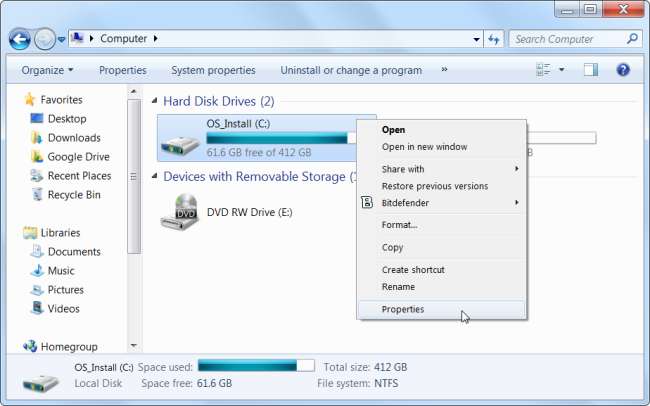
Κάντε κλικ στο κουμπί Εκκαθάριση δίσκου στο παράθυρο ιδιοτήτων δίσκου.
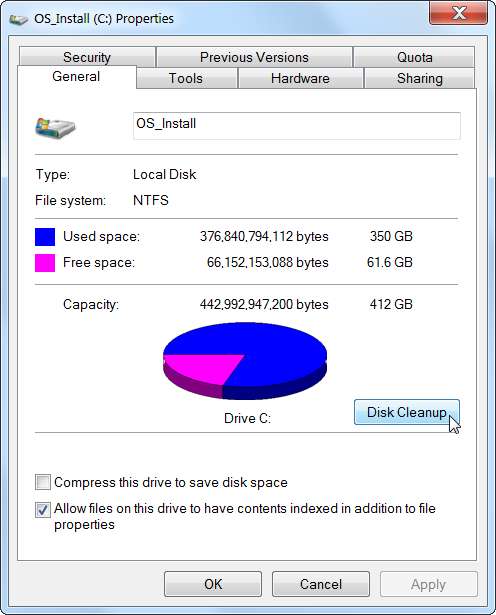
Επιλέξτε τους τύπους αρχείων που θέλετε να διαγράψετε και κάντε κλικ στο OK. Αυτό περιλαμβάνει προσωρινά αρχεία, αρχεία καταγραφής, αρχεία στον κάδο ανακύκλωσης και άλλα ασήμαντα αρχεία.
Μπορείτε επίσης να καθαρίσετε αρχεία συστήματος, τα οποία δεν εμφανίζονται στη λίστα εδώ. Κάντε κλικ στο Εκκαθάριση αρχείων συστήματος κουμπί εάν θέλετε επίσης να διαγράψετε αρχεία συστήματος.
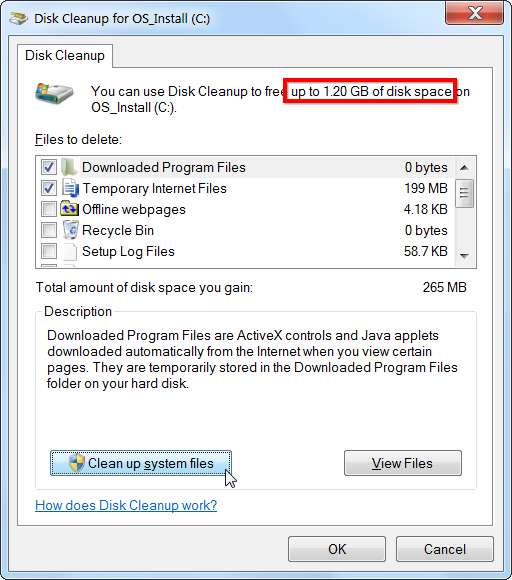
Αφού το κάνετε, μπορείτε να κάνετε κλικ στο κουμπί Περισσότερες επιλογές και να χρησιμοποιήσετε το Καθάρισε κουμπί στο System Restore and Shadow Copies για διαγραφή δεδομένων επαναφοράς συστήματος. Αυτό το κουμπί διαγράφει όλα εκτός από το πιο πρόσφατο σημείο επαναφοράς, οπότε βεβαιωθείτε ότι ο υπολογιστής σας λειτουργεί σωστά πριν το χρησιμοποιήσετε - δεν θα μπορείτε να χρησιμοποιήσετε παλαιότερα σημεία επαναφοράς συστήματος.
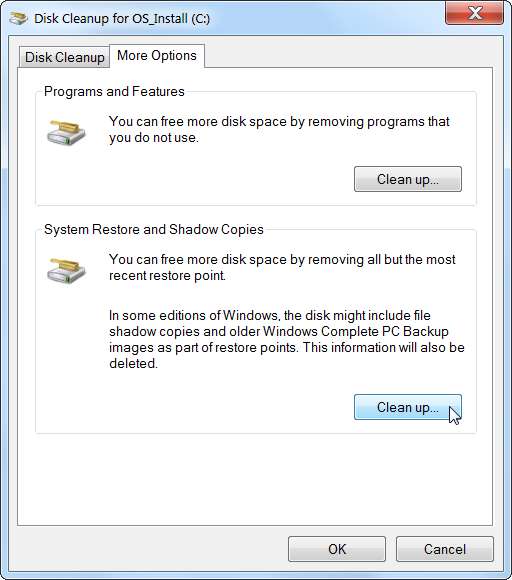
Απεγκατάσταση εφαρμογών Space-Hungry
Η απεγκατάσταση προγραμμάτων θα ελευθερώσει χώρο, αλλά ορισμένα προγράμματα χρησιμοποιούν πολύ λίγο χώρο. Από τον πίνακα ελέγχου Προγράμματα και δυνατότητες, μπορείτε να κάνετε κλικ στη στήλη Μέγεθος για να δείτε πόσο χώρο χρησιμοποιεί κάθε πρόγραμμα που είναι εγκατεστημένο στον υπολογιστή σας. Ο ευκολότερος τρόπος για να φτάσετε εκεί είναι να αναζητήσετε "Απεγκατάσταση προγραμμάτων" στο μενού Έναρξη.
Εάν δεν βλέπετε αυτήν τη στήλη, κάντε κλικ στο κουμπί επιλογών στην επάνω δεξιά γωνία της λίστας και επιλέξτε την προβολή λεπτομερειών. Λάβετε υπόψη ότι αυτό δεν είναι πάντα ακριβές - ορισμένα προγράμματα δεν αναφέρουν τον χώρο που χρησιμοποιούν. Ένα πρόγραμμα μπορεί να χρησιμοποιεί πολύ χώρο, αλλά μπορεί να μην έχει καμία πληροφορία στη στήλη Μέγεθος.
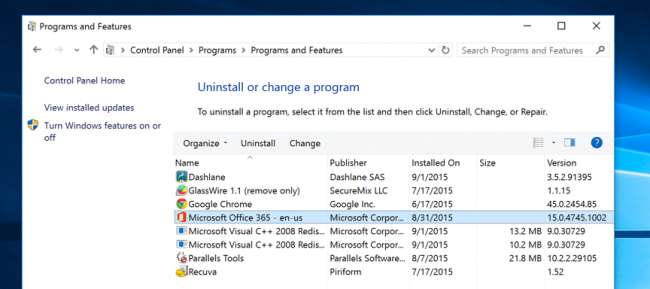
ΣΧΕΤΙΖΟΜΑΙ ΜΕ: Πρέπει να χρησιμοποιήσετε ένα πρόγραμμα εγκατάστασης τρίτου μέρους;
Ίσως θέλετε να χρησιμοποιήσετε ένα πρόγραμμα απεγκατάστασης τρίτου μέρους Revo Uninstaller για να βεβαιωθείτε ότι τυχόν εναπομείναντα αρχεία διαγράφονται και δεν χάνουν χώρο.
Εάν χρησιμοποιείτε Windows 10, μπορείτε επίσης να ανοίξετε τις νέες Ρυθμίσεις υπολογιστή και να μεταβείτε στο Σύστημα -> Εφαρμογές και δυνατότητες.
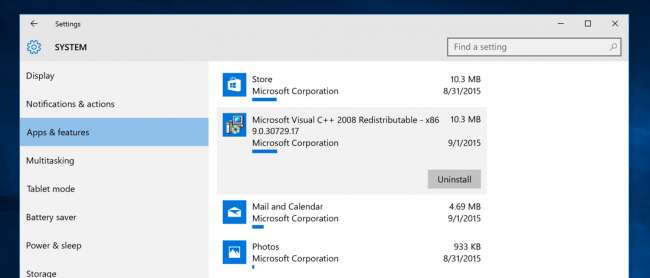
Αυτό θα σας επιτρέψει να καταργήσετε εφαρμογές Windows Store ή κανονικές εφαρμογές και θα πρέπει επίσης να λειτουργεί σε tablet. Μπορείτε, φυσικά, να ανοίξετε τα κανονικά προγράμματα απεγκατάστασης στον παλιό πίνακα ελέγχου, εάν θέλετε.
Ανάλυση χώρου στο δίσκο
ΣΧΕΤΙΖΟΜΑΙ ΜΕ: Ανάλυση και διαχείριση χώρου στο σκληρό δίσκο με το WinDirStat
Για να μάθετε ακριβώς τι χρησιμοποιεί χώρο στο σκληρό σας δίσκο, μπορείτε να χρησιμοποιήσετε ένα πρόγραμμα ανάλυσης σκληρού δίσκου. Αυτές οι εφαρμογές σαρώνουν τον σκληρό σας δίσκο και εμφανίζουν ακριβώς ποια αρχεία και φακέλους καταλαμβάνουν τον περισσότερο χώρο. Καλύψαμε τα καλύτερα 10 εργαλεία για την ανάλυση του χώρου στο σκληρό δίσκο , αλλά αν θέλετε να ξεκινήσετε, δοκιμάστε το WinDirStat (Λήψη από το Ninite) .
Μετά τη σάρωση του συστήματός σας, το WinDirStat σας δείχνει ακριβώς ποιοι φάκελοι, τύποι αρχείων και αρχεία χρησιμοποιούν τον περισσότερο χώρο. Βεβαιωθείτε ότι δεν διαγράφετε σημαντικά αρχεία συστήματος - διαγράψτε μόνο αρχεία προσωπικών δεδομένων. Εάν δείτε το φάκελο ενός προγράμματος στο φάκελο Program Files χρησιμοποιώντας μεγάλο χώρο, μπορείτε να απεγκαταστήσετε αυτό το πρόγραμμα - το WinDirStat μπορεί να σας πει πόσο χώρο χρησιμοποιεί ένα πρόγραμμα, ακόμα κι αν δεν λειτουργεί ο Πίνακας ελέγχου προγραμμάτων και δυνατοτήτων.
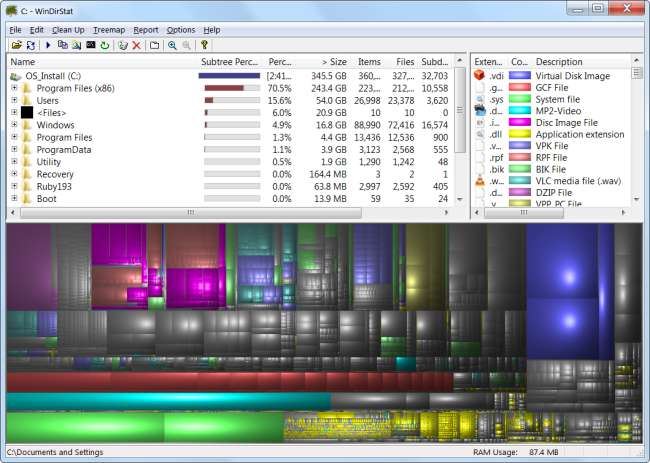
Καθαρίστε προσωρινά αρχεία
Το εργαλείο Εκκαθάρισης Δίσκου των Windows είναι χρήσιμο, αλλά δεν διαγράφει προσωρινά αρχεία που χρησιμοποιούνται από άλλα προγράμματα. Για παράδειγμα, δεν θα εκκαθαρίσει τις κρυφές μνήμες του προγράμματος περιήγησης Firefox ή Chrome, οι οποίες μπορούν να χρησιμοποιούν gigabyte χώρου στο σκληρό δίσκο. (Η προσωρινή μνήμη του προγράμματος περιήγησής σας χρησιμοποιεί χώρο στο σκληρό δίσκο για να σας εξοικονομήσει χρόνο κατά την πρόσβαση σε ιστότοπους στο μέλλον, αλλά αυτό είναι λίγο άνεση εάν χρειάζεστε τώρα το χώρο στο σκληρό δίσκο.)
Για πιο επιθετικό προσωρινό και ανεπιθύμητο καθαρισμό αρχείων, δοκιμάστε CCleaner , το οποίο μπορείτε κατέβασε εδώ . Το CCleaner καθαρίζει ανεπιθύμητα αρχεία από μια ποικιλία προγραμμάτων τρίτων και επίσης καθαρίζει αρχεία Windows που δεν θα αγγίξει η Εκκαθάριση Δίσκου.
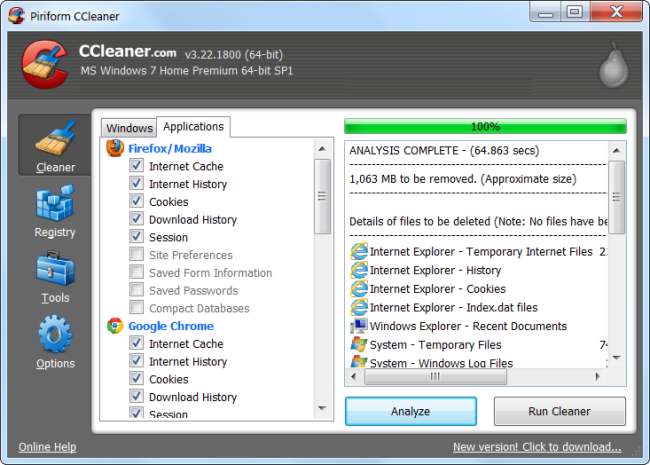
Εύρεση διπλότυπων αρχείων
ΣΧΕΤΙΖΟΜΑΙ ΜΕ: Τρόπος εύρεσης και κατάργησης διπλότυπων αρχείων στα Windows
Μπορείτε να χρησιμοποιήσετε μια εφαρμογή εύρεσης διπλών αρχείων για να σαρώσετε τον σκληρό σας δίσκο για διπλά αρχεία, τα οποία δεν είναι απαραίτητα και μπορούν να διαγραφούν. Καλύψαμε χρησιμοποιώντας το VisiPics για να εξαφανίσετε διπλές εικόνες και έχουμε δημιουργήσει επίσης έναν ολοκληρωμένο οδηγό για εύρεση και διαγραφή διπλών αρχείων στα Windows χρησιμοποιώντας δωρεάν εργαλεία.
Ή αν δεν σας πειράζει να ξοδέψετε λίγα δολάρια, μπορείτε να το χρησιμοποιήσετε Duplicate Cleaner Pro , η οποία δεν έχει μόνο μια καλύτερη διεπαφή, αλλά έχει τόνους επιπλέον λειτουργιών για να σας βοηθήσει να βρείτε και να διαγράψετε διπλά αρχεία.
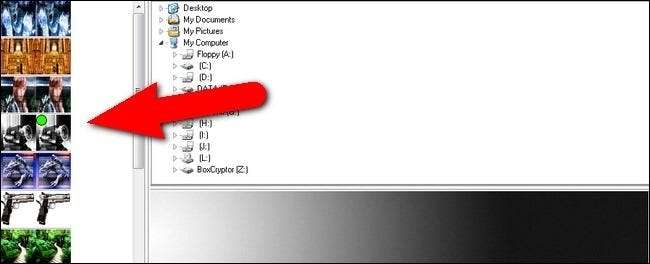
Μειώστε την ποσότητα χώρου που χρησιμοποιείται για την Επαναφορά Συστήματος
ΣΧΕΤΙΖΟΜΑΙ ΜΕ: Κάντε την Επαναφορά Συστήματος να χρησιμοποιεί λιγότερο χώρο στο Drive στα Windows 7
Εάν η Επαναφορά Συστήματος καταναλώνει πολύ χώρο στο σκληρό δίσκο για σημεία επαναφοράς, μπορείτε μειώστε το μέγεθος του χώρου στο σκληρό δίσκο που διατίθεται στην Επαναφορά Συστήματος . Η αντιστάθμιση είναι ότι θα έχετε λιγότερα σημεία επαναφοράς για να επαναφέρετε το σύστημά σας και λιγότερα προηγούμενα αντίγραφα αρχείων για επαναφορά. Εάν αυτές οι δυνατότητες είναι λιγότερο σημαντικές για εσάς από τον χώρο στο σκληρό δίσκο που χρησιμοποιούν, προχωρήστε και ελευθερώστε μερικά gigabyte μειώνοντας το μέγεθος του χώρου που χρησιμοποιεί η Επαναφορά Συστήματος.
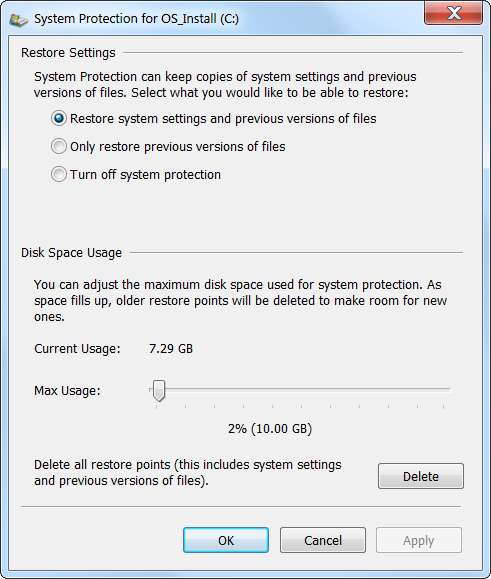
Πυρηνικές επιλογές
Αυτά τα κόλπα θα εξοικονομήσουν σίγουρα χώρο, αλλά θα απενεργοποιήσουν σημαντικές λειτουργίες των Windows. Δεν συνιστούμε τη χρήση οποιουδήποτε από αυτά, αλλά εάν χρειάζεστε απεγνωσμένα χώρο στο δίσκο, μπορούν να βοηθήσουν:
- Απενεργοποίηση αδρανοποίησης - Όταν αδρανοποιείτε το σύστημά σας, αποθηκεύει το περιεχόμενο της μνήμης RAM στο σκληρό σας δίσκο. Αυτό του επιτρέπει να σώζει την κατάσταση του συστήματος χωρίς καμία χρήση ενέργειας - την επόμενη φορά που θα εκκινήσετε τον υπολογιστή σας, θα επιστρέψετε από το σημείο που έφυγε. Τα Windows αποθηκεύουν το περιεχόμενο της μνήμης RAM στο αρχείο C: \ hiberfil.sys. Για να εξοικονομήσετε χώρο στο σκληρό δίσκο, μπορείτε απενεργοποιήστε πλήρως την αδρανοποίηση , το οποίο αφαιρεί το αρχείο.
- Απενεργοποιήστε την Επαναφορά Συστήματος - Εάν η μείωση του χώρου που χρησιμοποιεί η Επαναφορά Συστήματος δεν είναι αρκετή για εσάς, μπορείτε απενεργοποιήστε πλήρως την Επαναφορά Συστήματος . Θα πρέπει να μην είστε τυχεροί αν χρειαστεί χρησιμοποιήστε την Επαναφορά Συστήματος για να επαναφέρετε το σύστημά σας σε προηγούμενη κατάσταση , προειδοποιήστε λοιπόν.
Λάβετε υπόψη ότι δεν θα έχετε ποτέ τόσο χώρο όσο μια μονάδα υπόσχεται στο κουτί. Για να καταλάβετε γιατί, διαβάστε: Γιατί οι σκληροί δίσκοι παρουσιάζουν λάθος χωρητικότητα στα Windows;
Πιστωτική εικόνα: Ο Jason Bache στο Flickr







